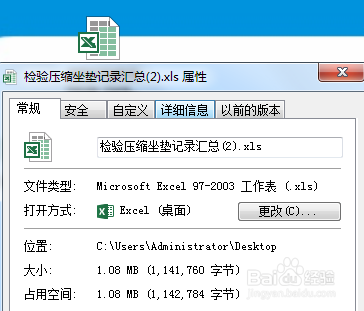1、如下图,一个EXCEL表格文件,有18.4MB,现需要压缩文件大小:
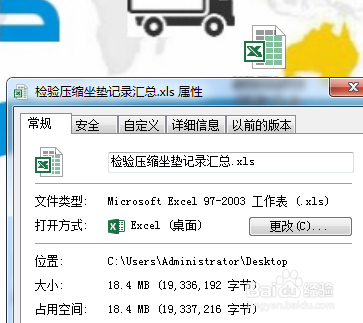
2、打开文件,发现里面粘贴了非常多的图片,见下图。
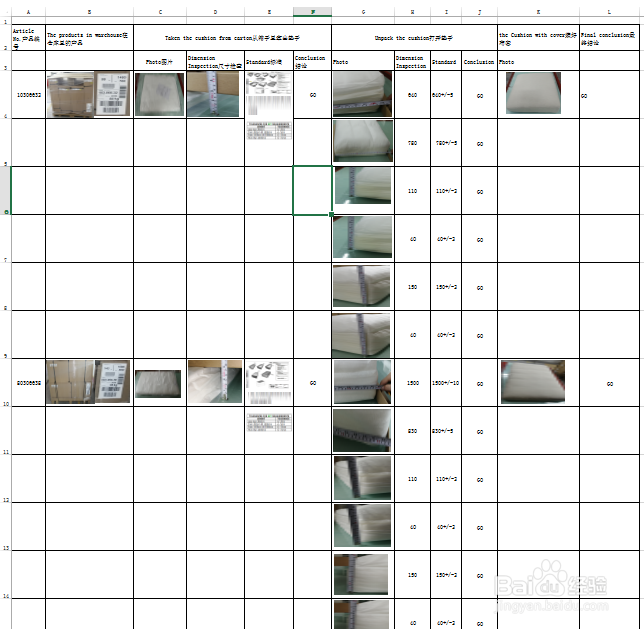
3、按开始->查找和选择->定位条件,见下图。

4、点选“对象”,见下图。
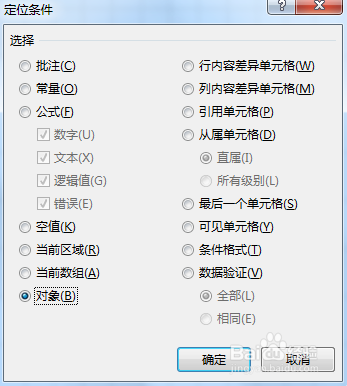
5、确定后选中表中的所有图片,见下图。
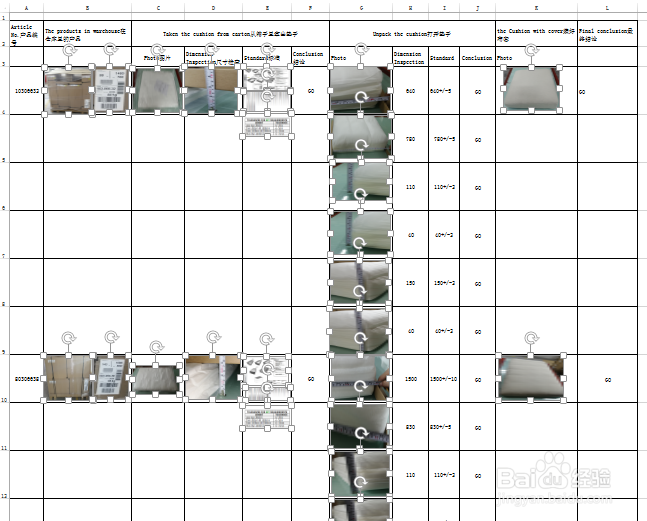
6、点格式->压缩图片,见下图。

7、选96 ppi,见下图。
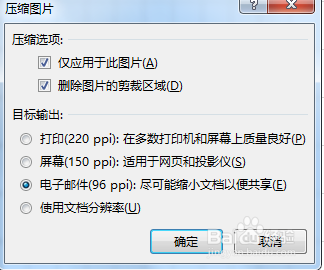
8、保存后查看文件,变成只有1.08MB,见下图。
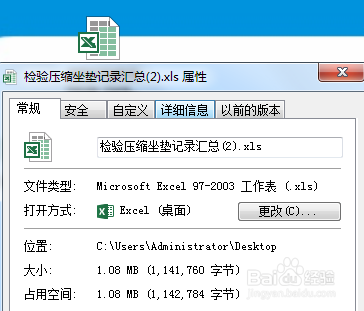
时间:2024-10-15 04:53:21
1、如下图,一个EXCEL表格文件,有18.4MB,现需要压缩文件大小:
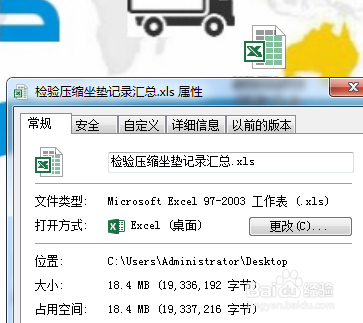
2、打开文件,发现里面粘贴了非常多的图片,见下图。
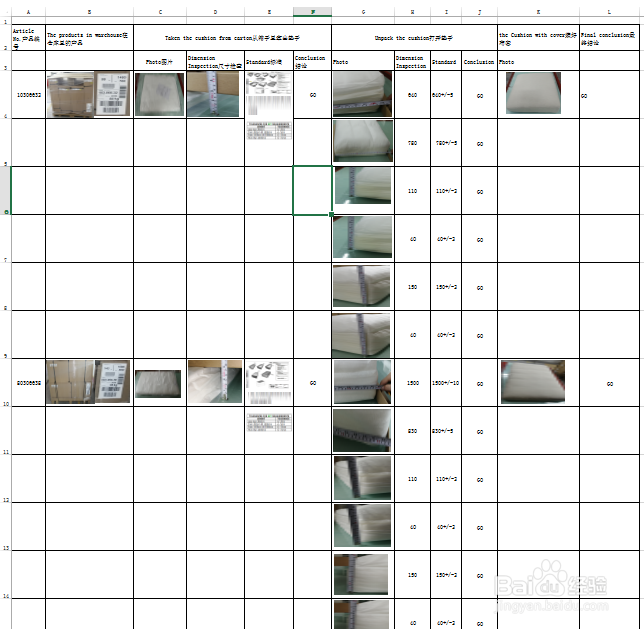
3、按开始->查找和选择->定位条件,见下图。

4、点选“对象”,见下图。
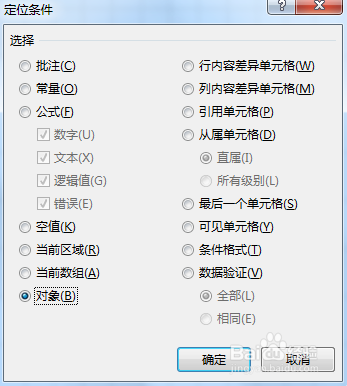
5、确定后选中表中的所有图片,见下图。
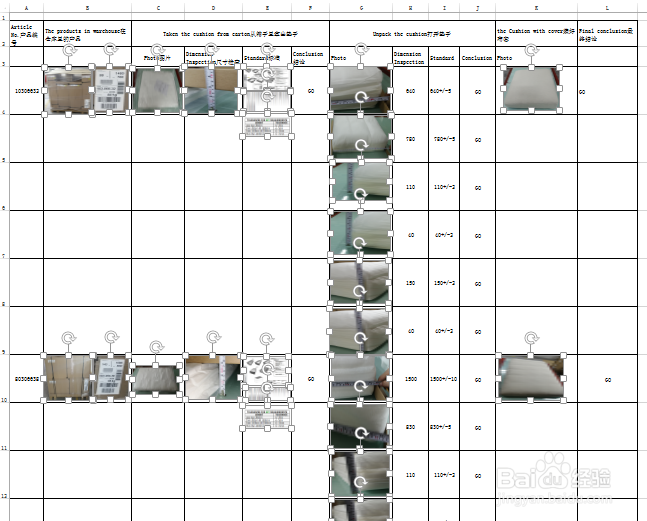
6、点格式->压缩图片,见下图。

7、选96 ppi,见下图。
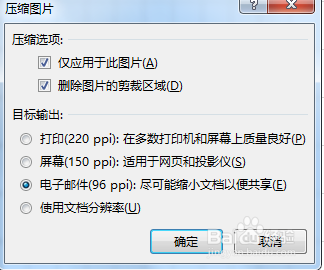
8、保存后查看文件,变成只有1.08MB,见下图。